发布日期:2017.04.28 17:49浏览量:3113作者:admin
原图:

最终效果图:

我们复制原图,使用高斯模糊,然后把混合模式改为滤色时,会产生发光效果。要说具体原因也有点说不清,大概是在哪本书里面看到过的。刚刚说到的高斯模糊,那么高斯模糊半径大小对于最终的画面效果会产生怎样的影响?
曾经看到别人实验过自己也尝试过,高斯模糊半径越大,画面受影响的区域相对变大,整个画面的光线更加均匀,显得更加自然,但是与之相对应的就是画面的轮廓光会减弱。也就是说原本的暗部会变亮,亮部会更亮。反之如果半径过小,会导致画面很不自然,半径过大,会让轮廓光丢失,那么该如何解决这个问题呢?我的解决方法一般是这样的
一、选择合适的半径。
这个没有确认精确的值,只能够根据不同环境由你自己判断,对于我来说需要不断对比选择,需要花费一定的时间。所以我会采取第二种方法。
二、选择半径,调节透明度
在第一个方法的基础上选择两个半径,其中一个选择一个较小的半径,另外一个选择一个较大的半径,将两个的混合模式改为滤色,然后调节透明度,使其达到一个平衡。到了这一步,大部分人都会觉得图片已经达到他们想要的效果,但是对于部分追求完美的人来说还是远远不够的。他们会发现混合模式为滤色之后在调节透明度并不能使全图达到一个模糊的效果。那咋们再来说第三种方法。
三、综合法
打开图片前先多复制几层,选择 图像—调整—阈值。阈值是什么意思呢?简而言之,就是你设一个阈值色阶,高于这个色阶的自动为白,低于这个色阶的自动为黑,这对于我们观察画面的亮度分布很有帮助。我们把阈值色阶调为100,确定。画面就自动变为黑白两色的图片了。
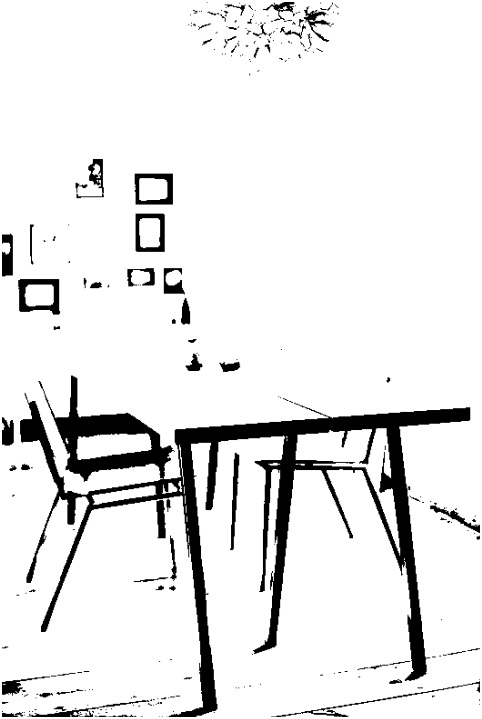
这时候我们选择任意一个通道,ctrl+单击鼠标左键,选择一个选区,然后把刚才这个选区从原始图层里新建。然后反选
效果是这样的:
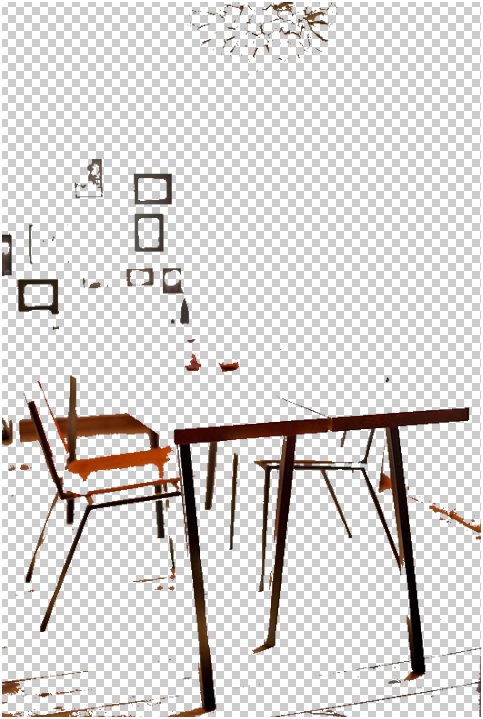
这一步的目的是将亮部与暗部分开,将高光与低光分离,从而让发光效果只出现在指定位置。
然后我们对刚才那个图层使用高斯模糊,把混合模式改为滤色,这样发光效果就出现在了我们指定的位置。然后我们还可以把整体的原图再复制一张,高斯模糊,滤镜,透明度调整就大功告成了。